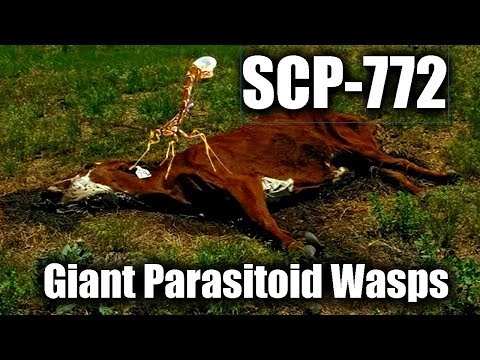Ikiwa unaunganisha gari la USB flash, gari la nje ngumu, printer, au kifaa kingine kinachounganishwa na Windows 7 au Windows 8.1 (nadhani inatumika kwa Windows 10), unaweza kuona ujumbe wa kosa unaotangaza kwamba kifaa cha USB haijatambuliwa, maagizo haya yanapaswa kusaidia kutatua tatizo . Hitilafu inaweza kutokea kwa vifaa vya USB 3.0 na USB 2.0.
Ikiwa unaunganisha gari la USB flash, gari la nje ngumu, printer, au kifaa kingine kinachounganishwa na Windows 7 au Windows 8.1 (nadhani inatumika kwa Windows 10), unaweza kuona ujumbe wa kosa unaotangaza kwamba kifaa cha USB haijatambuliwa, maagizo haya yanapaswa kusaidia kutatua tatizo . Hitilafu inaweza kutokea kwa vifaa vya USB 3.0 na USB 2.0.
Sababu ambazo Windows hazitambui kifaa cha USB inaweza kuwa tofauti (kwa kweli kuna mengi yao), na kwa hiyo pia kuna ufumbuzi kadhaa wa shida, na wengine hufanya kazi kwa mtumiaji mmoja, wengine kwa ajili ya mwingine. Nitajaribu kukosa kitu chochote. Angalia pia: ombi la maelezo ya kifaa cha USB imeshindwa (msimbo wa 43) katika Windows 10 na 8
Hatua ya kwanza wakati kosa "Kifaa cha USB haijatambui"
Kwanza, ikiwa unakabiliwa na hitilafu ya Windows inayoonyeshwa wakati wa kuunganisha gari la USB flash, panya na keyboard au kitu kingine, napendekeza kuhakikisha kuwa kosa la kifaa cha USB yenyewe (hii itakuwa angalau kuokoa muda).

Ili kufanya hivyo, jaribu tu, ikiwa inawezekana, kuunganisha kifaa hiki kwa kompyuta nyingine au kompyuta na uangalie ikiwa inafanya kazi huko. Ikiwa sio, kuna sababu zote za kudhani kuwa sababu katika kifaa yenyewe na mbinu hapa chini labda haifanyi kazi. Inabakia tu kuangalia usahihi wa uhusiano (ikiwa waya hutumiwa), usungamane mbele, lakini kwenye bandari ya nyuma ya USB, na ikiwa hakuna kitu kinachosaidia, unahitaji kutambua kifaa yenyewe.
Njia ya pili ambayo inapaswa kujaribiwa, hasa kama kifaa hicho kinatumika kufanya kazi kwa kawaida (kama vile chaguo la kwanza haliwezi kutekelezwa, kwa kuwa hakuna kompyuta ya pili):
- Zima kifaa cha USB ambacho haijatambui na kizima kompyuta. Ondoa kuziba kutoka kwenye bandari, kisha bonyeza na kushikilia kifungo cha nguvu kwenye kompyuta kwa sekunde chache - hii itaondoa mashtaka iliyobaki kutoka kwenye ubao wa kibodi na vifaa.
- Weka kompyuta na uunganishe tena kifaa cha tatizo baada ya Windows kuanza. Kuna nafasi ya kuwa itafanya kazi.
Hatua ya tatu, ambayo inaweza pia kusaidia kwa kasi zaidi kuliko yote ambayo itaelezewa baadaye: ikiwa vifaa vingi vinaunganishwa kwenye kompyuta yako (hasa kwenye jopo la mbele la PC au kupitia USB splitter), jaribu kuondoa sehemu ambayo haifai hivi sasa, lakini kifaa yenyewe kosa, ikiwa inawezekana kuunganisha nyuma ya kompyuta (isipokuwa ni laptop). Ikiwa ni kazi, basi si lazima kusoma zaidi.
Chaguo: ikiwa kifaa cha USB kina umeme, kuifunga (au angalia uunganisho), na ikiwa inawezekana, angalia ikiwa umeme unafanya kazi.
Meneja wa Kifaa na Dereva USB
Katika sehemu hii, tutajadili jinsi ya kurekebisha hitilafu. Kifaa cha USB haijatambui katika Meneja wa Kifaa cha Windows 7, 8 au Windows 10. Nilitambua kuwa kuna njia kadhaa kwa mara moja na, kama nilivyoandika hapo juu, wanaweza kufanya kazi, lakini hawawezi kwa hali yako.

Hivyo kwanza nenda kwenye meneja wa kifaa. Mojawapo ya njia za haraka za kufanya hili ni kushinikiza ufunguo wa Windows (pamoja na alama) + R, ingiza devmgmtmsc na waandishi wa habari Ingiza.

Kifaa chako ambacho haijulikani kinawezekana kuwa katika sehemu zifuatazo za mjumbe:
- Watawala wa USB
- Vifaa vingine (na huitwa "Halala isiyojulikana")
Ikiwa kifaa hiki haijulikani katika vifaa vingine, basi unaweza kuunganisha kwenye mtandao, bofya kwenye kitufe cha haki cha mouse na chagua kipengee "Mwisho wa madereva" na, labda, mfumo wa uendeshaji utaweka kila kitu unachohitaji. Ikiwa sivyo, basi makala ya jinsi ya kufunga dereva haijulikani kifaa itakusaidia.
Katika tukio ambalo kifaa kisichojulikana cha USB kilicho na alama ya kufurahisha kinaonekana kwenye orodha ya Wasimamizi wa USB, jaribu mambo mawili yafuatayo:
- Bonyeza-click kwenye kifaa, chagua "Mali", kisha kwenye kichupo cha "Dereva", bofya kifungo cha "Rudi nyuma" ikiwa inapatikana, na ikiwa si - "Futa" ili uondoe dereva. Baada ya hayo, katika meneja wa kifaa, bofya "Hatua" - "Sasisha vifaa vya usanidi" na uone ikiwa kifaa chako cha USB kimekoma kuwa haijulikani.
- Jaribu kufikia mali ya vifaa vyote na majina ya Hifadhi ya USB ya jumla, Hub ya Root USB au Mdhibiti wa Mizizi ya USB, na kwenye kichupo cha Usimamizi wa Power, usifute kichwa cha udhibiti "Kuruhusu kifaa hiki kizima ili kuokoa nguvu."

Njia nyingine ambayo imeonekana katika Windows 8.1 (wakati mfumo unaandika msimbo wa kosa 43 katika maelezo ya shida. Kifaa cha USB haijatambui): kwa vifaa vyote vilivyoorodheshwa katika aya iliyopita, jaribu zifuatazo kwa: click-click - "Update drivers". Kisha - tafuta madereva kwenye kompyuta hii - chagua dereva kutoka kwenye orodha ya madereva tayari imewekwa. Katika orodha utaona dereva sambamba (ambayo tayari imewekwa). Chagua na bofya "Ifuatayo" - baada ya kurejesha dereva kwa mtawala wa USB ambayo kifaa ambacho haijulikani kinaunganishwa, kinaweza kufanya kazi.

Vifaa vya USB 3.0 (USB flash drive au gari ngumu nje) haijatambuliwa katika Windows 8.1
Kwa kompyuta za mfumo wa uendeshaji wa Windows 8.1, hitilafu ya kifaa cha USB haijatambui mara nyingi mara nyingi hutokea kwa anatoa ngumu nje na anatoa USB flash kupitia USB 3.0.

Ili kutatua tatizo hili husaidia kubadilisha vigezo vya mpango wa nguvu wa kompyuta. Nenda kwenye jopo la udhibiti wa Windows - ugavi wa umeme, chagua mpango wa nguvu uliotumika na bofya "Badilisha mipangilio ya nguvu ya juu". Kisha, katika mipangilio ya USB, afya ya kuacha muda mfupi wa bandari za USB.
Natumaini kuwa baadhi ya hapo juu yatakusaidia, na hutaona ujumbe ambao moja ya vifaa vya USB vilivyounganishwa kwenye kompyuta hii haifanyi kazi vizuri. Kwa maoni yangu, nimeorodhesha njia zote za kurekebisha kosa ambalo nilipaswa kushughulikia. Zaidi ya hayo, kompyuta ya kompyuta inaweza pia kusaidia, haioni flash drive.